與其他網站一樣,YouTube 會在您的計算機上存儲 cookie 和緩存,以獲得更好的衝浪和觀看體驗。 但是,這些 cookie 和緩存可能會佔用您的空間,或者它也可能會損壞。 這就是為什麼你可能想要實施 如何清除 YouTube 緩存 和您計算機上的 cookie。
本指南將討論如何清除計算機上不同瀏覽器上的 YouTube 緩存和 cookie。 我們將為您提供針對 Firefox、Chrome 和 Safari 需要遵循的實際步驟。 此外,我們將為您提供一個可以幫助您清理磁盤空間的工具,這樣您就可以 提高 Mac 的速度.
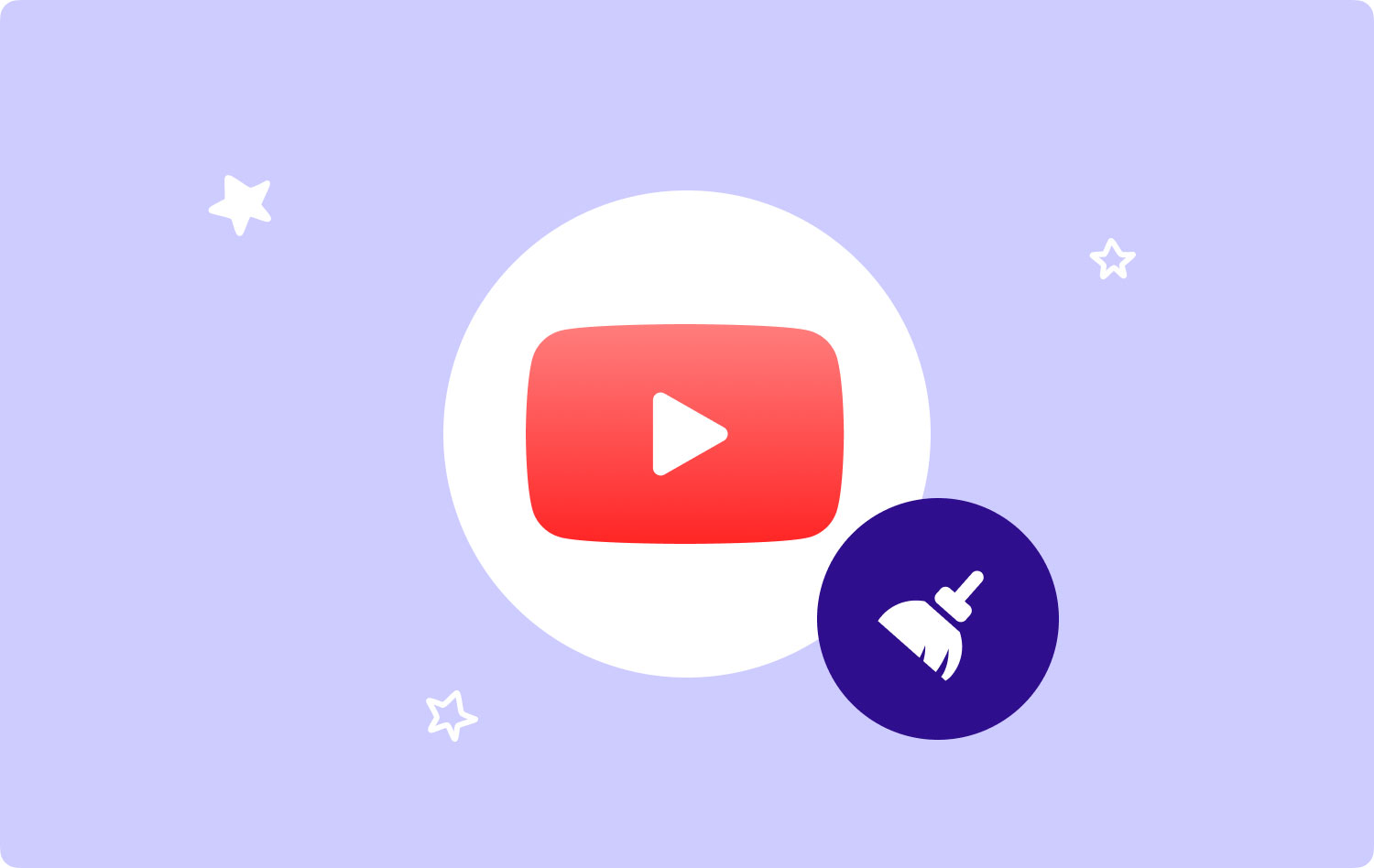
第 1 部分:如何清除 YouTube 緩存和 Cookie第 2 部分:優化 Mac 和釋放空間的最佳方式結論
第 1 部分:如何清除 YouTube 緩存和 Cookie
清除 曲奇餅 YouTube 在您的 macOS 計算機上保存的和緩存(臨時文件),有必要清除您用於訪問該網站的瀏覽器中的數據。
Safari:如何清除 YouTube Cookie 和緩存
以下是在 macOS 計算機上的 Safari 瀏覽器中刪除 YouTube 的 cookie 和緩存時應遵循的步驟:
- 在計算機中打開 Safari 瀏覽器。
- 之後,單擊 Safari 的菜單 並選擇 偏好.
- 轉到標籤標籤 隱私.
- 之後,選擇選項 管理網站數據.
- 完成後,從出現的列表中找到 YouTube 站點。 選擇這個站點。
- 之後,按 移除 按鈕。
- 如有必要,請確認刪除 cookie 和緩存的過程。
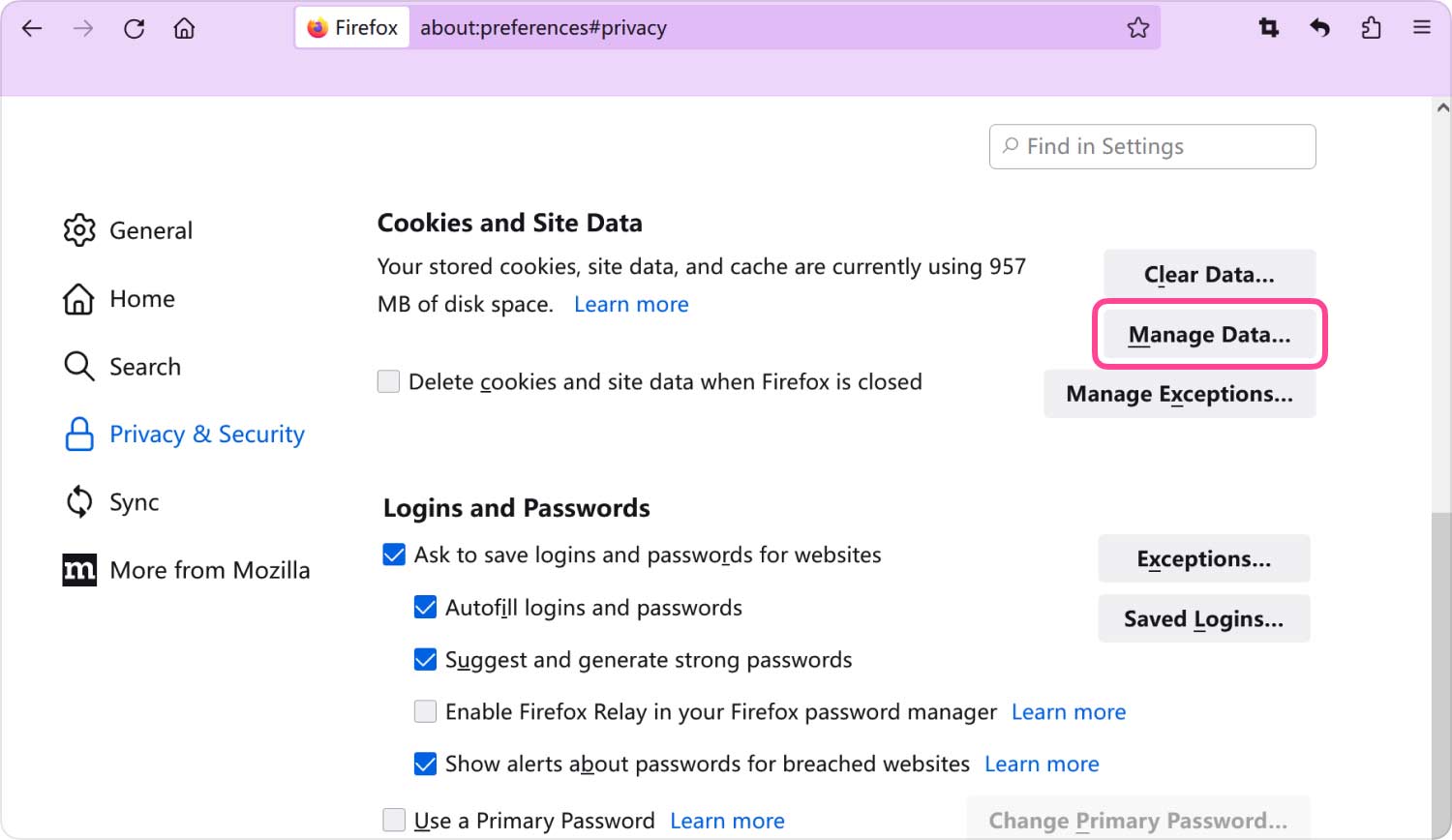
Firefox:如何清除 YouTube 緩存和 Cookie
你有沒有想出“為什麼我的 Firefox 這麼慢“在觀看了很多 YouTube 視頻之後?好吧,這表明您應該清除一些 cookie。為了清除 Firefox 瀏覽器上 YouTube 網站的緩存和 cookie,您必須遵循不同的步驟。以下是步驟關於如何清除 YouTube 緩存:
- 在您的計算機上打開 Firefox。
- 在地址欄中,粘貼以下目錄,不帶引號和句點:“關於偏好#privacy“。
- 之後,向底部滾動並查看標有的部分 Cookie 和網站數據.
- 之後,按選項, 管理數據.
- 將出現一個新窗口。 在出現的列表中找到 YouTube,然後選中它旁邊的框。
- 按選項 刪除選定.
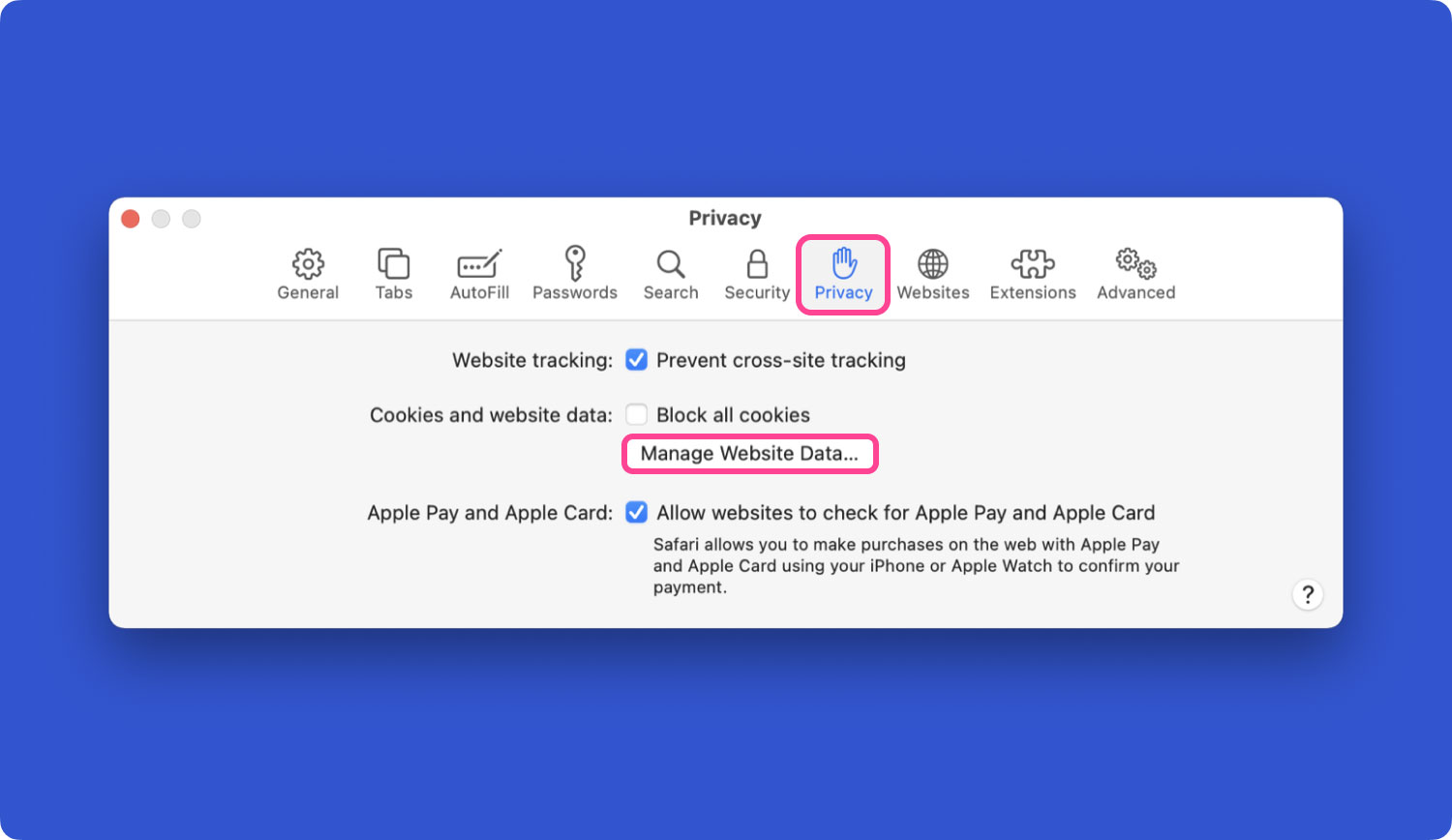
谷歌瀏覽器:如何刪除 Cookie 和緩存
當使用類似於 Chrome、Firefox 和 Safari 的瀏覽器時,它們會保存您訪問的網站的少量數據。 這些數據以 cookie 和緩存的形式存在。 清除 cookie 可以幫助您解決網站的問題,例如加載問題、格式問題等。
- 在您的計算機上啟動 Chrome 瀏覽器。
- 在操作欄點擊 更多 看起來像三個點彼此對齊的按鈕。
- 之後,單擊顯示的選項 更多工具 然後選擇 清除瀏覽數據.
- 在上部,選擇一個特定的時間範圍。 或者,您可以選擇“整天” 刪除所有內容。
- 選中旁邊的框 緩存圖像和文件.
- 選中旁邊的框 Cookies和其他網站數據.
- 之後,單擊顯示的選項 清除數據.
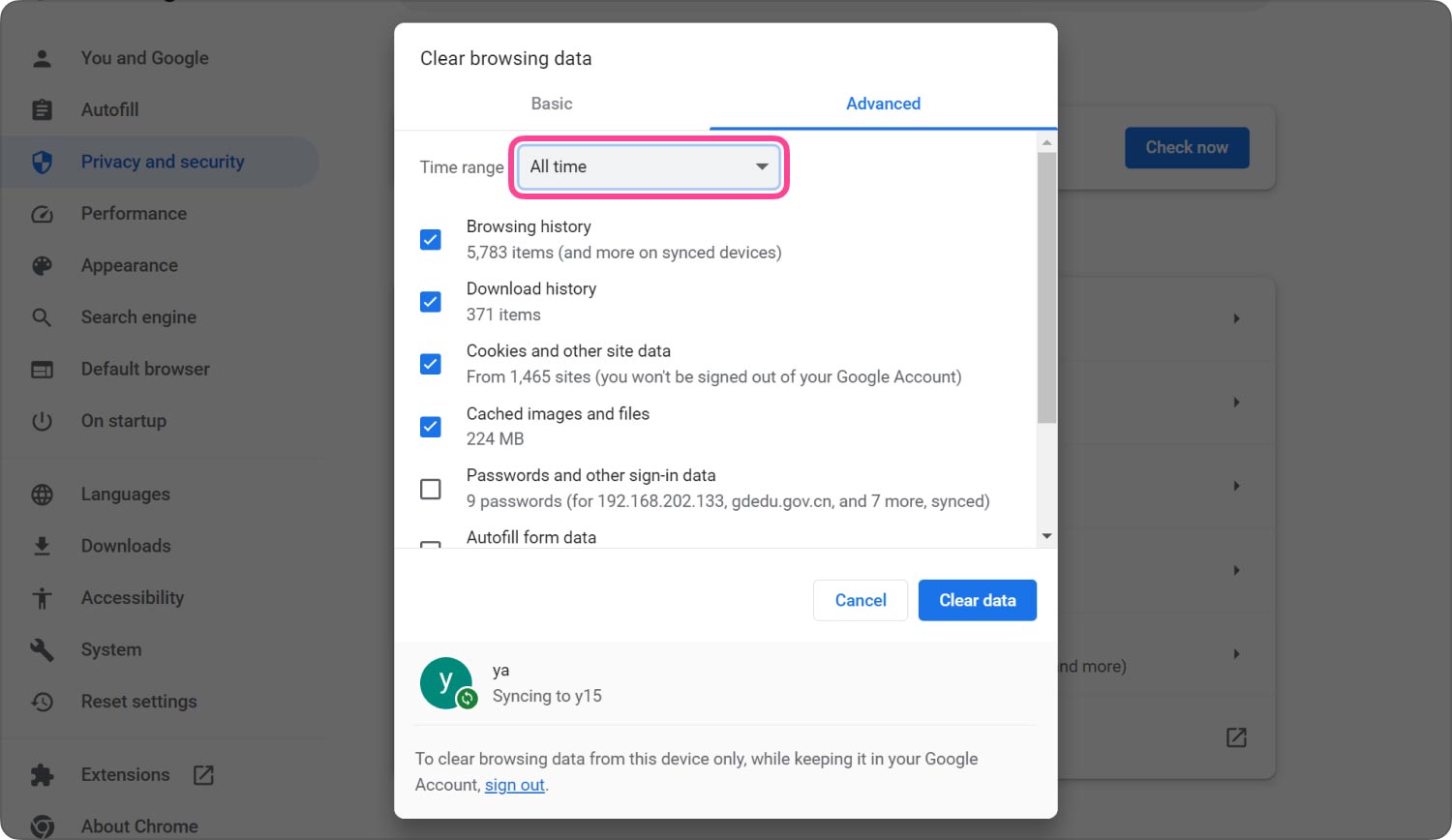
當您刪除瀏覽器上的 cookie 和緩存時,網站的設置也會被刪除。 例如,當您之前登錄時,您現在在刪除 cookie 和緩存後退出網站。 刪除這些 cookie 和緩存後,網站將需要從頭開始重新加載。 現在關於如何清除的任何更好的解決方案 YouTube 緩存?
第 2 部分:優化 Mac 和釋放空間的最佳方式
清理硬盤的最佳方法是從中刪除所有多餘的數據。 在這種情況下, TechyCub Mac Cleaner 申請會有幫助。 您可以使用它包含的許多工具從您的系統中刪除未使用的文件。
Mac Cleaner
快速掃描您的 Mac 並輕鬆清理垃圾文件。
檢查Mac的主要狀態,包括磁盤使用情況、CPU狀態、內存使用情況等。
只需點擊幾下即可加快您的 Mac 速度。
免費下載
該應用程序中還包含許多有用的功能,您可以使用它們來增強 macOS 計算機的性能並減少它的阻塞和遲緩。 TechyCub Mac Cleaner 是對“如何清除 YouTube 緩存“。
加速和最大化計算機性能的最佳方法是使用 TechyCub Mac Cleaner,Mac 的優化程序,旨在確保您有足夠的存儲空間。 只需單擊幾下鼠標,您就可以使用它從計算機中查找和刪除不需要的文件。
如果您遇到以下任何一種情況,您需要 TechyCub Mac 清潔工:
- 如果您看到消息“您的磁盤幾乎已滿”,則您的 Mac 硬盤驅動器幾乎已滿。
- 手動清理您的 Mac 是可能的,但這並不能節省時間。
- 儘管是初學者,但您自己清理 Mac 時遇到了麻煩。 您可以想出自己的應對機制來處理這種情況。
- 在 Mac 上查找重複文件或類似照片。
- 緩慢的 Mac 會阻止您執行應用程序,並會警告沒有足夠的應用程序 RAM 來處理活動的系統或應用程序進程。
以下步驟描述瞭如何使用 TechyCub Mac 清潔工:
- 當您從提供商的網站下載安裝程序並準備好在您的 Mac 上安裝該軟件時,請使用此軟件包。
- 在您的計算機上安裝後,啟動 TechyCub 麥克清潔工。
- 在左側,您會發現許多可用於清理和加速 macOS 筆記本電腦性能的模塊。 我們將給出一個更通用的示例,例如名為 Junk Cleaner 的模塊。
- 按 SCAN 按鈕,然後。 使用該軟件,您可以搜索並刪除任何不需要的系統文件。
- 您要從計算機中刪除哪些文件由您決定。 選擇或選擇所有內容將允許您從出現的列表中選擇所有不需要的文件。
- 之後,選擇 CLEAN 從工具的界面。
- 等到應用程序顯示消息“清理完成" 以確認清理 macOS 系統的過程已完成。

人們也讀 關於如何清除 Photoshop 緩存的完整指南 5 年免費徹底清除 Instagram 緩存的 2023 種方法
結論
本指南為您提供了最佳方法 如何清除 YouTube 緩存 Safari、Firefox 和 Chrome 上的 cookie。 您也可以在其他瀏覽器(例如 Vivaldi 和 Opera)中實現它,但實際上步驟會有所不同。
保持您的瀏覽和計算體驗令人驚嘆的最佳方式是通過 TechyCub 麥克清潔工。 它是一種優化工具,可幫助您清理計算機中的垃圾數據,使其運行更快更好。
